电脑Excel工作表中符合条件单元格的颜色如何自动填充
有的小伙伴在使用Excel软件处理数据时,为了方便查看异常的数据,因此想要自动填充符合条件单元格的颜色,但是却不知道如何操作,那么小编就来为大家介绍一下吧。
具体如下:
1. 第一步,双击或者右击打开需要自动填充符合条件单元格的颜色的Excel表格。
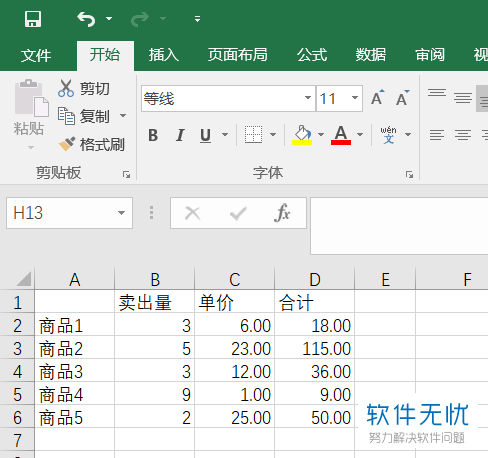
2. 第二步,左击选中需要进行条件筛选的单元格范围。
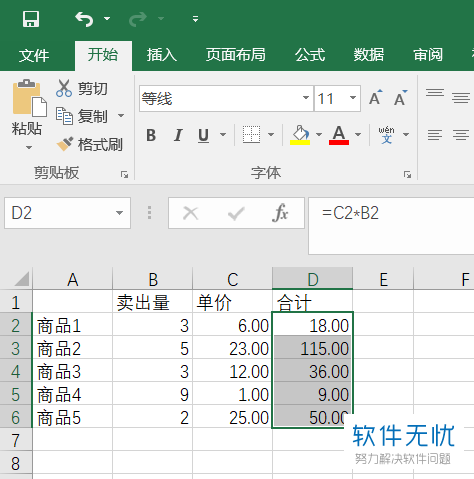
3. 第三步,成功选中后,点击下图工具栏汇总条件格式下面的下拉箭头。
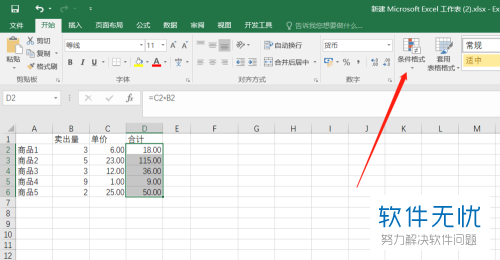
4. 第四步,我们可以看到如下图所示的弹出窗口,点击突出显示单元格规则,接着根据自己的需求,来选择相应的条件,小编这里就以选择了大于。
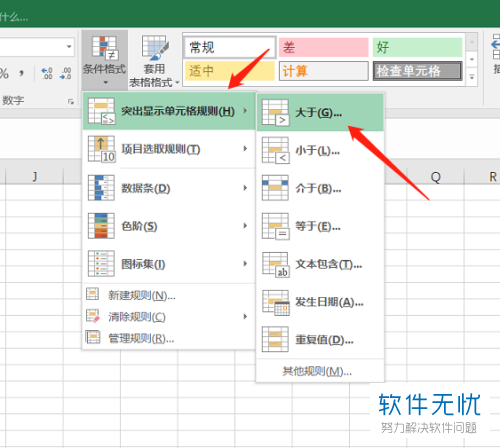
5. 第五步,在弹出的大于窗口中,输入想要设定的数值,接着选择设置的单元格的颜色,小编这里就以大于62的单元格设置为浅红填充色深红色文本。
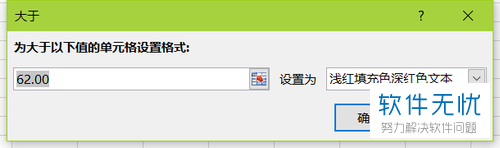
6. 第六步,完成设置后,点击确定选项,就可以看到符合条件的单元格的颜色变成了刚刚设置的颜色。
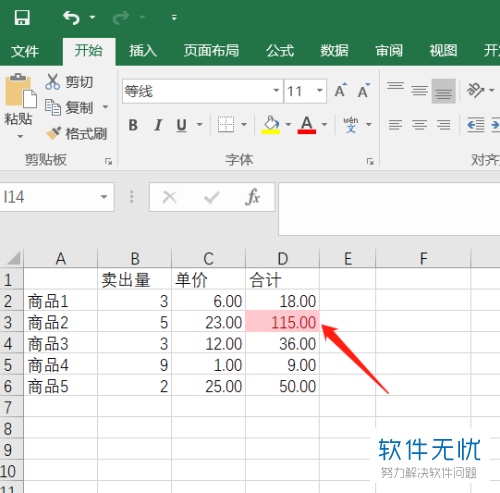
以上就是电脑Excel工作表中符合条件单元格的颜色如何自动填充的方法。
分享:
相关推荐
- 【其他】 WPS文字中间空隙很大 04-25
- 【其他】 WPS文字背景颜色怎么去掉 04-25
- 【其他】 WPS文字竖着写怎么设置 04-25
- 【其他】 WPS90度怎么打出来 04-25
- 【其他】 WPS8位数字变日期 04-25
- 【其他】 WPS80+会员包括哪几个 04-25
- 【其他】 WPS80pt怎么设置 04-25
- 【其他】 WPS8开变A4 04-25
- 【其他】 WPS7天会员可以使用所有功能吗 04-25
- 【其他】 WPS5寸照片怎么设置 04-25
本周热门
-
iphone序列号查询官方入口在哪里 2024/04/11
-
输入手机号一键查询快递入口网址大全 2024/04/11
-
oppo云服务平台登录入口 2020/05/18
-
outlook邮箱怎么改密码 2024/01/02
-
mbti官网免费版2024入口 2024/04/11
-
苹果官网序列号查询入口 2023/03/04
-
fishbowl鱼缸测试网址 2024/04/15
-
光信号灯不亮是怎么回事 2024/04/15
本月热门
-
iphone序列号查询官方入口在哪里 2024/04/11
-
输入手机号一键查询快递入口网址大全 2024/04/11
-
oppo云服务平台登录入口 2020/05/18
-
outlook邮箱怎么改密码 2024/01/02
-
mbti官网免费版2024入口 2024/04/11
-
苹果官网序列号查询入口 2023/03/04
-
fishbowl鱼缸测试网址 2024/04/15
-
光信号灯不亮是怎么回事 2024/04/15
-
计算器上各个键的名称及功能介绍大全 2023/02/21
-
正负号±怎么打 2024/01/08











